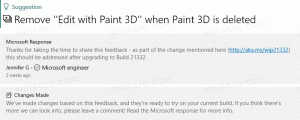Pievienojiet vai noņemiet Sudo lietotājus WSL Linux operētājsistēmā Windows 10
Turpinot savu WSL pārklājumu, es vēlos pastāstīt, kā pievienot vai noņemt lietotāju sudo grupai WSL Linux distribūcijā, lai atļautu vai liegtu tam palaist komandas un programmas kā root. Tas attiecas uz tikko pievienotie lietotāju konti, jo viņiem nav sudo privilēģijas no kastes. Mēs arī redzēsim, kā atrast, kuri lietotāju konti jau ir sudo grupas dalībnieki.
Reklāma
Iespēju palaist Linux sākotnēji operētājsistēmā Windows 10 nodrošina WSL funkcija. WSL apzīmē Windows apakšsistēmu operētājsistēmai Linux, kas sākotnēji bija paredzēta tikai Ubuntu. Mūsdienu WSL versijas ļauj vairāku Linux distribūciju instalēšana un palaišana no Microsoft veikala.

Pēc iespējot WSL, no veikala varat instalēt dažādas Linux versijas. Varat izmantot šādas saites:
- Ubuntu
- openSUSE Leap
- SUSE Linux Enterprise Server
- Kali Linux WSL
- Debian GNU/Linux
un vēl.
Kad jūs sākt WSL distro pirmo reizi tiek atvērts konsoles logs ar progresa joslu. Pēc brīža gaidīšanas jums tiks piedāvāts ievadīt jaunu lietotāja konta nosaukumu un tā paroli. Šis konts būs
jūsu noklusējuma WSL lietotāja konts kas tiks izmantots, lai automātiski pierakstītos katru reizi, kad palaižat pašreizējo distro. Turklāt tas tiks iekļauts "sudo" grupā, lai ļautu tai palaist komandas paaugstināts (kā sakne).Lietotāju konti WSL Linux
Katram Linux izplatīšanai, kas darbojas operētājsistēmas Linux Windows apakšsistēmā, ir savi Linux lietotāju konti un paroles. Jums būs jākonfigurē Linux lietotāja konts jebkurā laikā pievienot izplatīšanu, pārinstalējiet vai atiestatiet. Linux lietotāju konti ir ne tikai neatkarīgi katram izplatīšanas veidam, bet arī neatkarīgi no jūsu Windows lietotāja konta, tāpēc jūs to varat izdarīt pievienot vai noņemt Linux lietotāja kontu, nemainot Windows akreditācijas datus.
Sudo ir īpaša lietotāju grupa operētājsistēmā Linux. Šīs grupas dalībniekiem ir atļauts palaist komandas un lietotnes kā a sakne lietotājs (t.i., paaugstināts). The sudo grupa ir pieejama, kad sudo pakotne ir instalēta. Papildus grupai tā nodrošina sudo komandu, kas jāizmanto, lai paaugstinātu komandu vai programmu, piemēram, $ sudo vim /etc/default/keyboard.
Atrodiet Sudo iekļautos lietotājus
Pirmkārt, jūs varētu būt ieinteresēts uzzināt, ko lietotāju konti jūsu WSL distro ir atļauts izmantot sudo komandu.
-
Skrien jūsu WSL Linux distribūcija, piem. Ubuntu.

- Ierakstiet šo komandu un nospiediet taustiņu Enter:
grep sudo /etc/group| cut -d: -f4.
The griezt komanda izvelk 4. kolonnas vērtības no faila /etc/group, kurā ir viss, kas saistīts ar grupām operētājsistēmā Linux. Tas ir norobežots ar ":". Komanda grep drukā tikai rindu, kurā ir rindiņa "sudo".
Ir vērts atzīmēt, ka dažos distros sudo komanda var būt konfigurēta, lai izmantotu jebkuru citu grupu, nevis grupu "sudo". Piemēram, programmā Arch Linux grupas “ritenis” dalībniekiem ir atļauts izmantot sudo. Šajā distro nav sudo grupas. Šādā gadījumā apskatiet failu /etc/sudoers un izlasiet tā man lapu (palaist $ cilvēks sudoers).
Padoms. Varat uzskaitīt grupas, kurās ir iekļauts lietotāja konts grupas komandu. Piem.
$ grupas Winaero

Lai pievienotu lietotāju Sudo WSL Linux operētājsistēmā Windows 10
- Skrien jūsu WSL Linux distribūcija, piem. Ubuntu, zem root lietotāja vai lietotāja, kuram jau ir atļauts izmantot sudo.
- Ierakstiet komandu:
sudo usermod -a -G sudo. Aizstājējskomandā ar faktisko lietotāja konta nosaukumu, kuru vēlaties pievienot sudo grupai. 
- Alternatīvi varat izmantot šādu komandu:
gpasswd -a. Rezultāts būs tāds pats.sudo
Lai noņemtu lietotāju no Sudo WSL Linux operētājsistēmā Windows 10,
- Skrien jūsu WSL Linux distribūcija, piem. Ubuntu, zem root lietotāja vai lietotāja, kuram jau ir atļauts izmantot sudo.
- Ierakstiet komandu:
sudo gpasswd -d. Aizstājējssudo komandā ar faktisko lietotāja konta nosaukumu, kuru vēlaties noņemt no sudo grupai. 
Tieši tā.
Saistītie raksti:
- Noņemiet lietotāju no WSL Linux Distro operētājsistēmā Windows 10
- Pievienojiet lietotāju WSL Linux Distro operētājsistēmā Windows 10
- Atjauniniet un jauniniet WSL Linux Distro operētājsistēmā Windows 10
- Palaidiet WSL Linux Distro kā konkrētu lietotāju operētājsistēmā Windows 10
- Atiestatīt un atcelt WSL Linux Distro reģistrāciju operētājsistēmā Windows 10
- Atiestatiet paroli WSL Linux Distro operētājsistēmā Windows 10
- Visi veidi, kā palaist WSL Linux Distro operētājsistēmā Windows 10
- Iestatiet noklusējuma WSL Linux Distro operētājsistēmā Windows 10
- Atrodiet WSL Linux Distros darbību operētājsistēmā Windows 10
- Pārtrauciet WSL Linux Distro darbību operētājsistēmā Windows 10
- Noņemiet Linux no Windows 10 navigācijas rūts
- Eksportējiet un importējiet WSL Linux Distro operētājsistēmā Windows 10
- Piekļūstiet WSL Linux failiem no Windows 10
- Iespējojiet WSL operētājsistēmā Windows 10
- Iestatiet WSL noklusējuma lietotāju operētājsistēmā Windows 10
- Windows 10 Build 18836 rāda WSL/Linux failu sistēmu programmā File Explorer